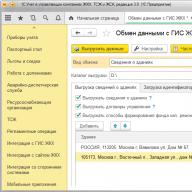Procedura de sincronizare a ZUP 3.0 și BP 3.0 prevede posibilitatea schimbului în program, cu intervale de timp specificate, dar poate fi pornită și manual, la orice oră.
Procesul va transfera obiectele incluse în planul de schimb. Inițial, obiectele din bazele de date sunt sincronizate prin GUID, dar dacă un obiect nu a fost găsit, atunci căutarea se efectuează folosind detaliile de căutare atribuite separat pentru fiecare director. Ele pot fi vizualizate în regulile de schimb.
Când modificați detaliile elementelor de director într-unul dintre sisteme, directorul actualizat va „sosi” cu schimbul într-un alt sistem, dar elementele nu vor fi duplicate, deoarece au fost deja sincronizate de GUID.
Datele de bază sunt transferate din sistemul de salarizare în sistemul contabil. De exemplu, la încărcarea „Reflectarea salariilor în contabilitate” și „Acumularea obligațiilor estimate pentru concedii”, contabilul din partea BP trebuie să seteze atributul „Reflectat în contabilitate” (Fig. 1 și Fig. 2).
Când specificați această caracteristică pe partea BP, tranzacțiile vor fi generate pentru document. La schimbul cu ZUP, acest document este blocat pentru modificări până când contabilul șterge steagul de mai sus în programul său (Fig. 2).
Orez. 1

Orez. 2
Primul pas este să activați funcționalitatea corespunzătoare în meniul „Administrare – Sincronizare date” (Fig. 3 și Fig. 4).

Orez. 3

Orez. 4
Configurarea în sine nu trebuie făcută în ambele programe. Este suficient să setați setările într-una dintre ele și să încărcați fișierul cu setările pentru încărcare într-un alt sistem.
Setări din partea ZUP
- Metoda de setare

Orez. 5
Dacă sincronizarea a fost deja efectuată în baza de date de recepție, atunci puteți încărca setările dintr-un fișier extern *.xml.
- Opțiune de conectare

Orez. 6
O conexiune directă vă va cere să specificați parametrii pentru găsirea bazei de recepție și un utilizator cu drepturi de a efectua schimbul.
- Director pentru fișiere de schimb

Orez. 7
Dacă specificați caseta de selectare „Comprimați datele trimise în arhivă”, fișierul de schimb va fi arhivat în format *.zip. Când faceți clic pe „Verificați scrierea directorului”, sistemul va verifica accesul la scriere la directorul specificat.
- În setările setărilor de sincronizare, trebuie să specificați prefixul IB (Fig. 8) și să configurați regulile de schimb
Prefixul IB este utilizat în numele fișierului de schimb (Fig. 8), datorită căruia puteți determina de unde au fost descărcate datele și de unde ar trebui să fie descărcate. Numele fișierului este „Message_XXYY”.zip., unde XX este prefixul de bază al expeditorului și YY este prefixul de bază al destinatarului.

Orez. 8
În această etapă, trebuie să selectați o listă de organizații care participă la schimb și o metodă de descărcare a datelor. Datele pot fi încărcate cu detalii de către angajat sau agregate.
- Încărcarea fișierului de configurare a schimbului ZUP 3 – BP 3

Procedura de setare din partea sursei de alimentare
Când configurați schimbul în baza de date de primire, trebuie să încărcați fișierul de setări care a fost descărcat mai devreme (Fig. 10). După încărcarea fișierului în BP, sistemul va oferi să genereze date pentru trimitere (Fig. 11).

Orez. 10

Orez. unsprezece
Sincronizarea poate fi configurată conform unui program, după care sistemele vor face schimb automat de date. Pentru a face acest lucru, am configurat un script de sincronizare (Fig. 12). Să ne uităm la ordinea de completare:
- Introduceți numele scenariului;
- Configuram programul activând funcția „Automat conform programului”;
- Indicăm securitatea informațiilor care participă la schimb;
- Indicăm metoda de conectare;
- Marcăm acțiunile care se efectuează - primirea și trimiterea.

Sincer să fiu, mă gândesc de multă vreme cum să încep să iau în considerare noua versiune a 1C ZUP 3.0 și sunt foarte recunoscător pentru această întrebare. Lansarea finală, gata pentru contabilitate, a programului 1C Salary and Personal Management, versiunea 3.0, a fost lansată în septembrie 2013. Această ediție este destinată să înlocuiască programul ediției 2.5, care este încă susținut de 1C. Cu toate acestea, dezvoltatorii avertizează că în 2015-2016 suportul pentru versiunea 2.5 poate fi întrerupt. În acest sens, voi începe treptat să iau în considerare noua ediție și voi începe cu subiectul sugerat de cititorul blogului ().
Acest articol va acoperi două subiecte:
- Configurarea și schimbul de date între ZUP și ACC versiunea 3.0;
- Nou format de document în 1C ZUP 3.0.
Citeste si:
- Seria de articole
Care este esența modificărilor în schimbul dintre salarii și contabilitate în versiunea 3.0
✅
✅
✅
În versiunea 2.5, schimbul de date consta de obicei în încărcarea unui document „Reflectarea salariilor în contabilitatea reglementată”, în care au fost generate înregistrări lunare pe baza rezultatelor salariilor acumulate, impozitului pe venitul personal calculat și contribuțiilor. Și acest document a fost încărcat în 1C Accounting 2.0. De asemenea, a fost posibilă încărcarea documentelor de plată. Încărcarea s-a făcut printr-un fișier XML. Puteți citi mai multe despre schimbul de documente între programele 1C ZUP 2.5 și 1C BUKH 2.0 în articol.
Esența schimbului dintre aceste programe în ediția 3.0 s-a schimbat. Acum nu mai este nevoie să luați măsuri pentru a încărca și descărca documente de fiecare dată când este necesar. Este suficient să setați sincronizarea datelor între aceste programe o dată și să setați programul de schimb (de exemplu, o dată pe zi sau o dată pe săptămână) sau să începeți sincronizarea atunci când este necesar. Rămâne documentul principal pentru schimb „Reflectarea salariilor în contabilitatea reglementată”, dar documentul în sine a suferit modificări semnificative.
Cum sa schimbat documentul „Reflectarea salariilor în contabilitatea reglementată” în 1C ZUP 3.0
Întrucât documentul principal de schimb între contabilitate și salarizare este documentul „Reflectarea salariilor în contabilitatea reglementată”, atunci ar fi greșit să nu mai vorbim de modificările pe care le-a suferit în 1C ZUP 3.0 față de ediția 2.5. Și aceste modificări sunt destul de semnificative și, în anumite privințe, chiar controversate, dar asta au decis dezvoltatorii 1C și nu putem face nimic în acest sens.
Anterior, în versiunea 2.5, acest document genera tranzacții pe baza rezultatelor salariului calculat în luna specificată, precum și pe baza rezultatelor impozitului pe venitul personal calculat și a contribuțiilor de asigurări. Să spun adevărul, de fapt nu au existat postări, adică. documentul nu a generat mișcări în registrele contabile de specialitate așa cum se face în Contabilitatea 1C, dar a fost creată o asemănare completă cu acest proces. Și, cel mai important, utilizatorul programului ar putea influența direct modul în care se formează aceste tranzacții și poate personaliza acest proces. Puteți citi mai multe despre cum se face acest lucru în 1C Salary and Enterprise Management versiunea 2.5 în articol. Apoi documentul a fost încărcat în 1C Accounting și au fost create aceleași postări pe care le-am văzut în „salariu”.
Mi se pare că această schemă a creat o situație interesantă. Procesatorul de salarii, care, conform sensului muncii sale, nu ar fi trebuit să se implice în formarea detașărilor, a făcut exact acest lucru, deoarece numai în ZUP a fost posibilă configurarea generării automate a afișărilor de salarii. Iar contabilul care lucrează în 1C Contabilitate nu putea decât să aștepte documentul terminat, să-l verifice și să-i arate salariatului greșelile sale, deși în esență aceasta este munca unui contabil. Acestea sunt doar presupunerile și presupunerile mele pentru care dezvoltatorii 1C au decis să renunțe la această schemă de funcționare a programului și poate că motivele sunt complet diferite.
Pentru mine, acest lucru este foarte convenabil. Puteți vedea calculul primelor de asigurare în fila „Contribuții” din documentul „Stalari”.
În continuare, trebuie să generați postări pe baza rezultatelor acumularii. În 1C ZUP 3.0, pentru aceasta, la fel ca în 2.5, se folosește documentul „Reflectarea salariilor în contabilitatea reglementată.”Îl puteți găsi în fila „Salariu” din meniul principal al programului. Să creăm un document nou, să setăm ianuarie 2014 și să generăm tranzacții. Merită remarcat imediat că nu vom vedea postările obișnuite ca în ediția 2.5. Aceasta este prima diferență importantă.

Vă rugăm să rețineți că câmpurile „Metoda de reflecție” nu au fost umplute. Este corect, deoarece nu am făcut nicio ajustare.
În primul rând, puteți seta metoda de reflecție pentru întreaga organizație. Pentru a face acest lucru, deschideți informații despre organizație (acest lucru se poate face prin elementul din meniul principal „Întreprindere”) și pe fila „Politicile contabile și alte setări” selectați elementul „Contabilitate și salarizare”. Completați câmpul din fereastra care se deschide „Metoda de reflecție”. Acest câmp este completat din cartea de referință privind metodele de reflecție.

Și acum merită să acordați atenție elementului cărții de referință „Metode de reflectare a salariilor”. Are un singur câmp „nume”. Și aceasta este a doua diferență importantă a noii ediții a programului.
 |
Ce rost are acest director, dacă elementele sale pot avea doar un nume, este încă destul de greu de înțeles, dar în curând totul va deveni clar.
Așadar, am creat o modalitate de a raporta salariile și impozitele pentru întreaga organizație. De asemenea, îl puteți seta separat pentru departament, tip de calcul și așa mai departe, așa cum a fost în ediția 2.5 (citiți mai multe). Acum să revenim la documentul „Reflectarea salariilor în contabilitatea reglementată” și să-l completăm.

Câmpul „metoda de reflecție” din secțiunea tabelară va fi completat.
Configurarea sincronizării/schimbului între ZUP 3.0 și BUKH 3.0
✅ Seminar „Lifehacks pentru 1C ZUP 3.1”
Analiza a 15 hack-uri de viață pentru contabilitate în 1C ZUP 3.1:
✅ LISTA DE VERIFICARE pentru verificarea calculelor de salarizare în 1C ZUP 3.1
VIDEO - autoverificare lunară a contabilității:
✅ Calculul salariilor în 1C ZUP 3.1
Instrucțiuni pas cu pas pentru începători:
Acum trebuie să setăm sincronizarea/schimbul între ZUP și ACCOUNTING astfel încât documentul creat de noi să apară în departamentul de contabilitate.
Configurarea 1C ZUP 3.0
În 1C ZUP 3.0, pentru a configura, trebuie să mergeți la secțiunea „Administrare” din meniul principal și să găsiți elementul „Setări de sincronizare a datelor”. Trebuie să bifați caseta „Sincronizarea datelor”și completați câmpul „Prefixul acestei baze de informații”(Am scris „ZU” pentru salariu).

În prima fereastră, trebuie să selectați „Pasul 1. Configurați o nouă sincronizare a datelor”. Apropo, în această fereastră este scris ce documente vor fi sincronizate:
- Declarații de salariu;
- Salariul depus;
- Încasarea și rambursarea împrumuturilor de către angajați;
- Reflectarea salariilor în contabilitatea reglementată.

Faceți clic pe Următorul. În fereastra următoare, trebuie să selectați opțiunea de conectare la alt program (1C Accounting). Deoarece ambele baze de date sunt pe același computer, selectăm „Conexiune directă la program de pe acest computer sau rețea locală”și chiar sub selectați comutatorul „Pe acest computer sau pe un computer din rețeaua locală”. De asemenea, trebuie să specificați directorul bazei de informații cu care se realizează sincronizarea (1C Accounting). Dacă nu știți exact unde se află fizic fișierele infobase, atunci lansați comanda rapidă 1C și în lista bazelor dvs. de date, indicați spre linia cu baza de date dorită și calea către baza de date va fi afișată în partea de jos a ferestrei .

Aceasta este calea care trebuie specificată în câmp „Directorul bazei de date”.
Dacă trebuie să introduceți un nume de utilizator și/sau o parolă pentru a vă conecta la baza de date cu care se configurează sincronizarea, atunci introduceți datele în câmpurile corespunzătoare. Acest pas va arăta în cele din urmă astfel:

Vă rugăm să rețineți că această fereastră conține un buton „Verificați conexiunea” pentru a vă asigura că setările sunt corecte.
Faceți clic pe „Următorul”. Programul va începe să se conecteze la o altă bază și să configureze sincronizarea. Ca urmare, se va deschide o fereastră în care puteți modifica o serie de reguli de încărcare făcând clic pe butonul „Schimbați regulile de încărcare a datelor.”În aceste setări, puteți specifica pentru ce organizație va funcționa această sincronizare particulară.



Configurare în 1C BUKH 3.0
✅ Seminar „Lifehacks pentru 1C ZUP 3.1”
Analiza a 15 hack-uri de viață pentru contabilitate în 1C ZUP 3.1:
✅ LISTA DE VERIFICARE pentru verificarea calculelor de salarizare în 1C ZUP 3.1
VIDEO - autoverificare lunară a contabilității:
✅ Calculul salariilor în 1C ZUP 3.1
Instrucțiuni pas cu pas pentru începători:
Pentru a corecta această eroare, trebuie să rulați baza de date 1C Enterprise Accounting, ediția 3.0. Nu este nevoie să închideți 1C ZUP!! Sarcina noastră este să activăm serviciul de sincronizare a datelor. Pentru a face acest lucru, pentru a face acest lucru, deschideți secțiunea program "Administrare" iar în grupul de link-uri „Setări program” faceți clic pe „Setări de sincronizare a datelor”. Ca rezultat, se va deschide o fereastră în care trebuie să bifați caseta de lângă linia „Sincronizare datelor”. Dacă nu ați putut găsi această setare, atunci înainte de cea mai recentă versiune sau citiți mai jos.

În versiunile anterioare ale contabilității 3.0, această setare era într-o formă ușor diferită și se afla într-o locație diferită. Deschideți secțiunea de program "Administrare" iar în grupul de linkuri „Setări”, faceți clic pe elementul „Setări program”.

În fereastra care se deschide, trebuie să mergeți la marcaj „Sincronizarea datelor”și bifați caseta „Utilizați sincronizarea datelor”și, de asemenea, specificați un prefix de bază de informații cu două caractere. Pentru Contabilitatea 1C, am setat prefixul „BU”.

Acum este necesar
Vom lua în considerare și ce erori pot apărea în timpul setărilor și sincronizării.
- Crearea unei copii de rezervă
Înainte de a configura sincronizarea și de a efectua prima sincronizare, Neapărat trebuie să creăm copii de rezervă ale bazelor noastre de informații 1C 8.3 BP 3.0 și ZUP 3.0:
Locația bazei noastre de date poate fi vizualizată în fereastra de lansare 1C:

- Verificați relevanța versiunilor în ZUP 3.0 și CONTUL 3.0. Actualizați dacă este necesar.
Acest subiect este bine tratat în articol.
Încărcarea datelor de la 1C ZUP 3.0 la Accounting 3.0 - instrucțiuni pas cu pas
După finalizarea părții pregătitoare, puteți începe configurarea sincronizării.
Pasul 1
Să lansăm baza de date BP 3.0 în modul utilizator și să mergem la secțiune Salariul si personalul – Directoare și setări – Setări salariale:

Și în această fereastră, în câmp „Înregistrările de salarizare și de personal sunt păstrate:” puneți comutatorul în poziție „Într-un program extern”:

Pasul 2
Să mergem la secțiune Administrare –

Și în fereastră bifeaza casuta Sincronizarea datelor „Descărcați datele interzicerii” "Ton" specificați data până la care datele nu vor fi transferate în timpul sincronizării.
Data interzicerii poate fi setată pentru întreaga bază de informații

și separat pentru fiecare organizație:

Atenţie! Data interzicerii pentru descărcarea datelor trebuie să fie ulterioară datei de începere a utilizării schimbului. De exemplu, data interzicerii descărcării este 06/01/2015, iar data de începere a utilizării schimbului este 01/01/2015. În caz contrar, nu are rost să setați data interzicerii mai târziu de data de începere a schimbului.
În exemplul nostru, nu vom stabili o dată de interzicere. Să închidem formularul „Date de interzicere a descărcarii datelor”:

Dacă întâmpinați o problemă, nu există nicio modalitate de a bifa caseta de selectare „Sincronizare datelor”, adică. acest câmp nu este activ:

Aceasta înseamnă că utilizatorul nu are drepturi de „Administrator de sistem”, în ciuda faptului că are drepturi depline.
Trebuie să lansați baza de informații în configurator și să mergeți la meniu Administrare – Utilizatori:

Deschideți cardul acestui utilizator, accesați fila "Alte"și bifați caseta "Administrator de sistem":

Pasul 3
Să lansăm baza de date ZUP 3.0 în modul utilizator și să mergem la secțiune Administrare – Setări de sincronizare a datelor:

În această fereastră, bifați caseta „Sincronizarea datelor”. Dacă este necesar, aici puteți seta data pentru interdicția de descărcare a datelor bifând caseta „Descărcați datele interzicerii”și atunci când urmăresc un hyperlink "Ton" specificați data până la care datele nu vor fi transferate în timpul sincronizării:

Pasul 4

Se va deschide fereastra Expertului de configurare a sincronizării. Faceți clic pe butonul de aici „Configurați sincronizarea datelor”. Se va deschide o listă de selecție:
- „Contabilitatea întreprinderii, ediția 3.0”– crearea sincronizării cu BP 3.0
- „Contabilitatea întreprinderii, ediția 3.0 (în serviciu)”– crearea sincronizării în modelul de serviciu (într-un serviciu cloud)
- „Schimb într-o bază de informații distribuite”– conceput pentru crearea unei baze de informații distribuite (DIB) ZUP 3.0
Să alegem „Contabilitatea întreprinderii, ediția 3.0”:

Încărcarea datelor în 1C Accounting 8.3 - instrucțiuni pas cu pas
Pasul 1
Aici ni se va cere să creăm o copie de rezervă a datelor. Deoarece am creat deja copii de rezervă mai devreme, sărim peste acest pas. În câmp „Selectarea unei metode pentru configurarea sincronizării datelor”- lasa comutatorul „Specificați setările manual”și apăsați butonul "Mai departe":

Atenţie! Comutatorul „Încărcați un fișier de setări creat într-un alt program” ar trebui selectat atunci când continuați configurarea sincronizării, de exemplu. configurarea a fost efectuată pe partea programului Enterprise Accounting, 3.0. Când selectați comutatorul în această poziție, pe formular devine disponibil un buton de selecție, unde este indicat fișierul de setări externe, descărcat anterior din BP 3.0.
Pasul 2
În câmp „Selectarea unei opțiuni de conectare la alt program” instalați comutatorul „Conexiune directă la program de pe acest computer sau rețea locală”.
Să specificăm parametrul pentru conectarea la alt program - „Pe acest computer sau pe un computer din rețeaua locală”.

Faceți clic pe butonul „Verificați conexiunea”:

După un rezultat pozitiv, faceți clic pe butonul „Următorul”.
Pasul 3
Programul va verifica din nou conexiunea și se va deschide o fereastră cu setări suplimentare pentru baza de informații ZUP 3.0.
În câmp „Se descarcă datele pentru generarea înregistrărilor contabile” instalați comutatorul „cu detalii de către angajat”.
Dacă trebuie să facem un schimb între toate organizațiile, atunci pe teren „Schimb în curs” setați comutatorul în poziția „În toate organizațiile”.
Dacă trebuie să efectuăm un schimb pentru anumite organizații, atunci în câmpul „Schimb în curs”, setați comutatorul la „Numai pentru organizațiile selectate” și ni se va oferi posibilitatea de a seta casetele de selectare vizavi de organizațiile pentru care dorim să facem stabiliți un schimb:

După setarea regulilor de schimb de date, faceți clic pe butonul "Salveaza si inchide".
Asigurați-vă că prefixul este setat și faceți clic pe butonul "Mai departe".
Pasul 4
În pasul următor, vom face setări pentru baza de informații a programului de contabilitate. Configurarea se face în același mod ca în pasul nr. 3 descris anterior pentru programul de salarizare:

Pasul 5
În pasul următor, se va deschide o fereastră cu informații despre parametrii configurați anterior. Aici puteți examina aceste informații și, dacă este necesar, să reveniți și să faceți modificări la setări:

Pasul 6
Programul va crea o nouă setare de sincronizare a datelor:

Atenţie! Dacă acest mesaj apare la pasul #6:

Aceasta înseamnă că ați uitat să bifați caseta atunci când configurați sincronizarea datelor pentru programul de contabilitate „Sincronizarea datelor”.
Pentru a corecta această eroare, fără a închide fereastra asistentului de configurare a sincronizării în programul de salarizare, să mergem la programul de contabilitate și în secțiunea Administrare – Setări de sincronizare a datelor bifeaza casuta „Sincronizarea datelor”(Uite clauza 2 capitole Configurarea sincronizării). Apoi trebuie să reveniți la programul de salarizare și să faceți din nou clic pe buton "Mai departe".
După crearea setării, se va deschide o fereastră care vă spune că configurarea sincronizării datelor a fost finalizată cu succes:

Când caseta de selectare este activată „Sincronizați datele cu Enterprise Accounting, ediția 3.0”și apăsând butonul "Gata"– se va porni asistentul interactiv de sincronizare a datelor și în fereastra de comparare a datelor puteți indica ce obiecte sunt aceleași.
Această casetă de selectare este activată în mod implicit și nu este recomandat să fie debifată. Dar, în exemplul meu, voi debifa această casetă și apoi vom lua în considerare opțiuni suplimentare pentru setările de sincronizare și vom lansa asistentul interactiv de sincronizare a datelor cu capacitatea de a compara datele obiectului. Vom vedea, de asemenea, ce se întâmplă dacă nu comparăm manual datele, ci sincronizăm imediat datele.
Faceți clic pe butonul „Terminare”.
Se va deschide o fereastră cu sincronizarea pe care am creat-o:

Câmpuri "Date primite"Și „Date trimise” cu sens "Nu"– spune că încă nu am efectuat sincronizarea.
Butonul 1 "Sincroniza"(Sincronizează automat datele) – utilizatorul poate iniția sincronizarea după bunul plac.
Butonul 2 „Sincronizați datele prin specificarea setărilor suplimentare”– setați parametri suplimentari și efectuați sincronizarea.
Butonul 3 „Compoziția datelor trimise”– aici puteți vedea o listă de obiecte pentru care au fost înregistrate modificări și care vor fi trimise în timpul sincronizării:

Cum să setați un program de sincronizare automată în 1C 8.3
Să mergem la filă "Programa":

și apăsați butonul "Ton"și urmați hyperlinkul:

Aici puteți seta un program pentru când și cât de des vor fi sincronizate datele.
Pe fila "Sunt comune"– puteți specifica data de la care doriți să configurați un program de sincronizare automată:

Tab "Ziua"– specificați ora și intervalul de sincronizare:

Tab "Săptămânal"– specificați zilele săptămânii în care va avea loc sincronizarea:

Tab "Lunar"– specificați luna în care va avea loc sincronizarea:

În mod implicit, sincronizarea este setată la fiecare 15 minute (900 de secunde).
În exemplul nostru, noi înșine vom decide când să ne sincronizăm.
Debifați caseta „Automat conform programului”și apăsați butonul "Salveaza si inchide":

Cum să setați reguli pentru schimbul de date între bazele de date 1C 8.3
Să mergem la filă „Setări de sincronizare a datelor”și apăsați butonul "Ton":

Aici vom vedea regulile noastre de schimb de date configurate. Îl puteți ajusta dacă este necesar.
Când apăsați butonul „Descărcați setul de reguli”:

Aici puteți folosi reguli din configurația în sine sau puteți încărca dintr-un fișier extern bifând caseta „Din un fișier de pe computerul tău”. De exemplu, dacă aceste reguli au fost modificate de un programator.
De asemenea, puteți încărca seturi de reguli într-un fișier extern făcând clic pe butonul "Mai mult" – „Salvați regulile în fișier”. Va fi descărcată o arhivă zip care conține 3 fișiere:
- CorrespondentExchangeRules.xml – fișier cu reguli de conversie pentru încărcare în baza de date curentă;
- ExchangeRules.xml – fișier cu reguli de conversie pentru descărcare din baza de date curentă;
- RegistrationRules.xml – fișier cu regulile de înregistrare pentru programul curent:

Luați în considerare următorul grup de butoane − „Opțiuni de sincronizare a datelor”. Aici puteți descărca regulile de conversie și înregistrare a obiectelor; vizualizați și modificați (dacă este necesar) parametrii de conectare:

când apăsați un buton „Obțineți setări de sincronizare pentru alt program”– puteți deschide sau salva setările de sincronizare a datelor într-un fișier xml extern;
compoziția datelor trimise (acest buton a fost deja discutat anterior);
sau eliminați setarea de sincronizare:

Următorul grup de butoane „Sincronizarea datelor” considerat anterior:

Să închidem fereastra de setări.
Pentru a vă sincroniza departamentul de contabilitate, nu trebuie să configurați nimic, deoarece Toate setările le-am făcut din programul ZUP 3.0.
Compararea obiectelor la schimbul de date în 1C 8.3
Deci, suntem gata să ne sincronizăm.
La primul sincronizare neapărat necesar efectuați potrivirea datelor. În caz contrar, sunt posibile elemente duplicate ale directoarelor sau documentelor. Compararea datelor are loc folosind câmpuri cheie, despre care vom discuta mai târziu în acest articol.
Faceți clic pe butonul:

Se va deschide o fereastră de expert, unde puteți, de asemenea, să configurați, dacă este necesar, parametrii de conexiune. Faceți clic pe butonul "Mai departe":

Programul va analiza datele:

Și se va deschide fereastra „Compararea datelor”, unde în partea tabelară va fi o listă de obiecte comparate. Compoziția și numărul elementelor de listă vor depinde de elementele completate ale directorului și documentele din programul de contabilitate.
Trebuie să vă asigurați că datele sunt potrivite corect și, dacă este necesar, să se potrivească cu elementele necesare. De exemplu, maparea elementelor de director „Organizații” s-a întâmplat automat, pentru că câmpurile cheie (Nume) ale acestui element în ZUP 3.0 și ACCOUNT 3.0 sunt complet aceleași.
Atenţie! Chiar și spațiile suplimentare sunt luate în considerare, de ex. dacă într-un program de contabilitate, în detalii „Numele în program” Dacă există un spațiu suplimentar, organizațiile nu vor fi potrivite automat:

Și în director Nu am potrivit cu 1 element. Pentru a compara, faceți dublu clic cu butonul drept al mouse-ului pe această linie sau selectați această linie și faceți clic pe butonul "Meci":

Se va deschide fereastra de comparare a datelor din director. „Metode de reflecție în golf. contabilitate"și stabiliți o corespondență între două obiecte:

După aceea, faceți clic pe butonul "Salveaza si inchide":

Sincronizarea 1C 8.3 BP 3.0 și ZUP 3.0
Acum, datele sunt complet adunate. Obiectele rămase trimise (articole de director și documente) vor fi create automat în programul de contabilitate.

În fereastra următoare puteți face o serie de setări specifice, dar în acest exemplu nu vom adăuga documente și date. În câmp „Date de trimis” Să lăsăm comutatorul implicit - "Nu adăuga".
Să deschidem raportul „Raport privind compoziția datelor trimise” făcând clic pe hyperlinkul corespunzător:

În acest raport puteți vizualiza datele care, atunci când sunt sincronizate, vor fi trimise către Enterprise Accounting 3.0. Dacă este necesar, puteți deschide elementele directorului sau documentele de interes din raport:


Procesul de transfer al datelor în programul de contabilitate va începe:

Odată ce procesul este finalizat, va apărea un mesaj care indică faptul că datele au fost trimise și primite cu succes. Aici, este, de asemenea, posibil să configurați un program de sincronizare a datelor.
Faceți clic pe butonul "Gata":

Întregul proces de sincronizare este înregistrat în jurnalul de evenimente de trimitere a datelor. Puteți urma linkul Date primite (date primite din programul BP 3.0) și Date trimise (date trimise către BP 3.0).

Erori la sincronizarea datelor între bazele de date 1C 8.3 BP 3.0 și ZUP 3.0 - cum să găsiți și să remediați
Dacă sincronizarea datelor este utilizată în programul 1C 8.3, este necesar să revizuiți și să rezolvați problemele care au apărut în ZUP 3.0 și BP 3.0. Care poate fi vizualizat în registrul de informații de avertizare la sincronizarea datelor:
- capitol Administrare – Setări de sincronizare a datelor – Avertismente la sincronizarea datelor:

- capitol Administrare – Setări de sincronizare a datelor – Avertismente la sincronizarea datelor – Sincronizarea datelor – Avertizări:

- Meniu principal – Toate funcțiile – Registre de informații – Avertismente de sincronizare:

„Documente neînregistrate” la sincronizarea datelor între bazele de date 1C 8.3
Tab « Documente neîncărcate" – aici se afișează o listă de documente care, în timpul sincronizării, au provenit din programul de salarizare, și dintr-un motiv sau altul nu au putut fi procesate automat.
Să trecem la programul de contabilitate 1C 8.3:

În exemplul nostru, acestea sunt documente "Retragere de numerar" iar motivul pentru care nu s-a putut realiza a fost acela că nu a fost completat contul contabil. Opțiuni de corectare a erorilor:
- Accesați fiecare document și indicați contul contabil, apoi postați și închideți-l.
- Selectați aceste documente și faceți clic pe butonul „Editați documentele selectate”. Această metodă este bună de utilizat atunci când există o listă mare de documente:

La fereastră „Schimbați elementele selectate” găsiți atributul necesar, setați valoarea și faceți clic pe butonul „Modificați detalii”:

După aceasta, va apărea un mesaj care indică faptul că detaliile au fost modificate cu succes. Faceți clic pe butonul "Gata":

Ca rezultat, procesarea noastră va introduce automat valoarea „50.01” în atribut "Cont" la toate documentele selectate:


Acum selectați alt document și faceți clic pe butonul "Ignora". În acest caz, documentul va rămâne nepublicat:

Când sunt efectuate și ignorate, aceste documente sunt șterse automat din secțiunea tabelului din fila „ Documente neînregistrate":

De asemenea, puteți vizualiza toate documentele ignorate făcând clic pe butonul "Mai mult"și bifând caseta „Afișează ignorat”:

Acum vom merge la formularul de listă de documente „Documente de numerar”și vezi documentele noastre:

Buton „Personalizați lista” Este bine să-l folosiți dacă partea tabulară conține o listă mare de diverse documente. De exemplu, selectați un tip de document și efectuați anumite operațiuni asupra acestora:

„Detalii goale” la sincronizarea între bazele de date BP 3.0 și ZUP 3.0
Tab „Detalii incomplete” – iată o listă de documente și elemente de director care au venit din programul de salarizare în timpul sincronizării și nu au putut fi înregistrate corect deoarece unul sau mai multe detalii nu au fost completate corect:

Remedierea este aceeași ca pe filă „Documente neîncărcate”.
Să mergem la cardul acestei contrapărți și să completăm detaliile „Țara de înregistrare”, faceți clic pe butonul "Salveaza si inchide". După care datele din partea tabelară sunt șterse automat :

„Conflicte” la sincronizarea datelor între bazele de date 1C 8.3
Tab „Conflicte” – aici puteți vedea o listă de documente și elemente de cărți de referință care au fost modificate în programele de salarizare și contabilitate între sincronizări. Ca rezultat, au apărut două versiuni ale unui element de director sau ale unui document. Astfel de conflicte sunt rezolvate automat - dar puteți vizualiza o listă cu astfel de situații și puteți confirma sau revizui deciziile de soluționare a conflictelor luate automat.
Să trecem la programul salarial.
Aici vedem un conflict de element de director „Organizații”. Iar acest conflict s-a rezolvat automat în favoarea programului de contabilitate, după cum reiese din înscrierea în detalii „Rezultatul rezolvării conflictului”.
Hai să apăsăm butonul „Afișați diferențele”și vedeți dacă această alegere ne satisface:

În acest raport, vedem că în programul de contabilitate nu sunt completate o serie de detalii, acestea sunt: INN, OGRN, OKVED și informații de contact. Nu suntem mulțumiți de această alegere a programului. Să închidem raportul:

Faceți clic pe butonul "Revizui"și modificați rezultatul rezoluției la opus:

Să dăm un răspuns afirmativ la întrebarea: „Înlocuiți versiunea obținută dintr-un alt program cu versiunea din acest program?”:

După aceasta, partea tabelară va fi ștearsă:

Sfat! Dacă, de exemplu, trebuie să corectați datele într-o declarație (a fost introdusă o sumă incorectă), atunci este mai bine să faceți acest lucru pe partea ZUP 3.0. Apoi efectuați sincronizarea. În BP declarația se va schimba automat. Astfel, această declarație nu va apărea în secțiunea tabelară din fila „Conflicte”.
„Nu este acceptat până la data interzicerii” la schimbul de date între bazele de date 1C BP 3.0 și ZUP 3.0
Tab „Nu este acceptat până la data interzicerii” – aici sunt afișate documente, informații despre care nu au fost introduse în baza de date a aplicației, deoarece datele acestor documente sunt anterioare datei de interdicție a descărcarii datelor specificată în fila Sincronizare date.
Să trecem la programul de contabilitate. Și dacă, la configurarea sincronizării, data interzicerii descărcarii a fost setată, atunci putem vedea următoarea imagine:

Puteți vizualiza datele unui anumit document selectându-l mai întâi și făcând clic pe butonul "Mai mult" – „Afișați versiunea neacceptată”:

Puteți selecta întreaga listă și faceți clic pe butonul "Ignora"– ștergeți partea tabelară:

Pentru a afișa datele ignorate, puteți face clic pe butonul "Mai mult"– și bifați caseta „Afișează ignorat”. Întreaga listă a documentelor ignorate va apărea în secțiunea tabelară. Dacă este necesar, puteți selecta documentul și faceți clic pe butonul "Mai mult" – "Nu ignora"– documentul va avea aceeași formă:

După corectarea tuturor erorilor, trebuie să reschimbați date între bazele de date 1C 8.3 de la ZUP 3.0 la Accounting 3.0.
Corespondența obiectelor de bază de informații 1C 8.3 pentru schimbul de date
Când se compară obiecte și se transferă obiecte noi în timpul sincronizării, informațiile sunt înregistrate în computer in programul de salarizare:

iar în programul de contabilitate 1C 8.3:

Acest registru de informații înregistrează ce element al ZUP 3.0 corespunde elementului din BP 3.0 și identificatorul unic al acestui element, prin care, la următoarea sincronizare, programul compară elementele.
Ștergerea unui document în BP 3.0 cu sincronizare configurată cu ZUP 3.0
Ce se va întâmpla dacă în BP 3.0 ștergem, de exemplu, documentul „Declarație de plată a salariului”? Va fi recreat acest document la resincronizare? Să experimentăm.
Să trecem la programul de contabilitate 1C 8.3 din secțiune Salariul si personalul – Salariu – Declaratii de salariu:

Și vom șterge documentul nr. 0000-000012 „Bulon de plată a salariului”, cu tipul locului de plată – „Prin distribuitor” din data de 28 decembrie 2015, i.e. Să marchem acest document pentru ștergere și să-l ștergem complet prin secțiune Administrare – Serviciu– . Și apoi vom efectua sincronizarea.
Să mergem la formularul de listă de documente „Declarații de salariu”și vom vedea că documentul nostru nu există:

Înregistrarea din registrul de informații a fost și ea șters

Acum, să mergem la programul de salarii și să deschidem formularul de lista de documente „Declarații de plată a salariilor prin distribuitor”. Documentul nostru este marcat pentru ștergere:

Și în registrul de informații „Corespondențele obiectelor de bază de informații” intrarea este prezentă:

Pentru a șterge efectiv o fișă de salariu prin distribuitor, trebuie să începeți procesarea „Ștergerea obiectelor marcate”În capitolul Administrare – Serviciu. Ca urmare, documentul în sine și înregistrarea în registrul de informații vor fi șterse „Corespondențele obiectelor de bază de informații”.
Dacă am șters din greșeală un document în BP 3.0, pentru a-l restaura trebuie să:
- În programul ZUP 3.0, debifați semnul de ștergere și postați documentul. Ca urmare, acest document va fi înregistrat automat pentru schimb cu programul „Contabilitatea întreprinderii”, ed. 3.0":

- Efectuați sincronizarea. După care această declarație va intra în programul contabil 1C 8.3:

Și o intrare va apărea pe computer „Corespondențele obiectelor bazei de informații”:

Atenţie! Dacă în ZUP 3.0 pentru documentul nostru eliminăm marca pentru ștergere și o reinstalăm (din greșeală am eliminat marca pentru ștergere), atunci acest document va fi înregistrat pentru schimb cu programul BP 3.0:

Și când este sincronizat în programul de contabilitate, documentul va apărea marcat pentru ștergere:

Pentru a preveni acest lucru, trebuie să anulați înregistrarea acestui document în programul de salarizare:


După care acest document nu va mai fi disponibil pentru schimb cu programul de contabilitate:

Ce obiecte sunt transferate în 1C 8.3 Accounting 3.0 în timpul sincronizării
Sincronizarea „Directoarelor” la schimbul de date între bazele de date 1C 8.3
Acele elemente de director care apar în documentul sincronizat sunt sincronizate:

Să vedem cum au fost sincronizate directoarele "Diviziuni".
În cartea de referință ZUP 3.0 "Diviziuni" pentru organizația Kron-Ts:

Director "Diviziuni"în BP 3.0 înainte de sincronizare.
De exemplu, în departament "Departamentul legal" a adăugat un spațiu suplimentar în nume și în diviziune „Sectorul de dezvoltare a personalului” nu a indicat "Mamă", adică divizia superioara - „Departamentul de Resurse Umane”:

Director "Diviziuni"în BP 3.0 după sincronizare:

După sincronizare, unitatea „Sectorul de dezvoltare a personalului” s-a potrivit automat și părintele a fost stabilit, adică diviziune superioară „Departamentul de Resurse Umane”. O diviziune "Departamentul legal" duplicat, deoarece câmpurile cheie „Nume” sunt diferite (spațiu suplimentar).
Sincronizarea „Documentelor” la schimbul de date între BP 3.0 și ZUP 3.0

Raportarea reglementată este, de asemenea, sincronizată.
Sincronizarea „Registrelor de informații” la schimbul de date între BP 3.0 și ZUP 3.0

Atenţie! Daca la setarea sincronizarii se specifica ca se incarca datele pentru generarea tranzactiilor rezumat de către angajați , atunci o serie de documente și cărți de referință nu sunt încărcate în programul de contabilitate: Depunerea salariilor neplătite, Declarații de plată a salariului etc.
De exemplu, acele elemente de director sunt descărcate „Persoane fizice” care apar, de exemplu, în document , pe fila „Salariu reținut”:

Director „Persoane fizice”în BP 3.0, dacă este configurat în regulile de schimb „rezumat al angajaților”:

Director „Persoane fizice”în BP 3.0, dacă regulile de schimb de date sunt configurate cu „detalii după angajat”:

Indiferent de modul în care sunt configurate regulile de schimb: rezumat sau cu detalii de către angajat, în orice caz, documentele vor fi sincronizate „Reflectarea salariilor în contabilitate”Și " Acumulări de datorii estimate pentru concedii"(dacă organizația menține datorii estimate).
Crearea de intrări pentru salarii, prime de asigurare și obligații estimate de concediu după sincronizare
După sincronizare și apariția documentelor în programul de contabilitate „Reflecții ale salariilor în contabilitate”Și „Angajări de datorii estimate pentru concedii” tranzacțiile nu vor fi create automat. Pentru a reflecta tranzacțiile, trebuie să accesați documentul și să bifați caseta „Reflectat în contabilitate”și postați documentul:

După care vor fi generate automat următoarele tranzacții:

Și sub forma unei liste de documente „Reflectarea salariilor în contabilitate” Acest document este evidențiat cu gri:

În mod similar, lucrul cu un document „Acumularea datoriilor estimate pentru concedii”:

Postări ale acestui document:

Formular de listă „Angajări de datorii estimate”:

După sincronizare în ZUP 3.0, aceste documente devin indisponibile pentru editare.
Reflectarea salariilor în contabilitate după sincronizare:

Acumularea datoriilor estimate pentru concediu după sincronizare:

Pentru a putea edita aceste documente, trebuie să debifați caseta din programul de contabilitate „Reflectat în contabilitate”, înregistrați documentul și sincronizați cu programul de salarizare.
Dezactivarea și ștergerea setărilor de sincronizare în 1C 8.3 Accounting 3.0 și ZUP 3.0
Pentru a dezactiva sincronizarea, în BP 3.0 trebuie să accesați secțiunea Administrare – Setări de sincronizare a datelorși debifați „Sincronizarea datelor”:

Acțiuni similare trebuie efectuate și pe partea programului de salarizare.
Mai mult, setările de sincronizare în sine nu sunt șterse, adică. când bifați din nou caseta de selectare „Sincronizarea datelor” Nu este nevoie să reconfigurați sincronizarea.
Pentru a șterge efectiv sincronizarea, trebuie să mergeți la secțiunea din BP 3.0 Administrare – Setări de sincronizare a datelor – Sincronizarea datelor,și apăsați butonul „Eliminați această setare de sincronizare”:
Datorită faptului că nu există reguli standard pentru transferul salariilor de la ZUP 3.0 la Contabilitate 2.0, aceste reguli au fost create.
Regulile efectuează transferul documentului Reflectarea salariilor în contabilitate de la Salarii și managementul personalului 3.0 la Contabilitatea întreprinderii 2.0. Pentru a face acest lucru, trebuie să deschideți procesarea în ZUP și, folosind aceste reguli, să încărcați date, apoi în Contabilitate, folosind Schimb universal de date în format XML, faceți o descărcare de date.
Regulile au trei parametri:
1) Organizația pentru care vor fi încărcate datele
2) Extindere de către angajați. Dacă setăm Da, datele sunt încărcate de angajat, respectiv, dacă setăm Nu, atunci datele sunt încărcate în agregat.
3) Schimbați numărul la încărcare. Realizat pentru a evita numerele de document conflictuale la încărcare. Dacă setăm Da, atunci numărul documentului va avea prefixul ZUP30. De exemplu, numărul documentului în ZUP este 0000-000001, dacă setăm acest parametru la Da, atunci numărul documentului încărcat va fi ZUP30000001.
Instrucțiuni pas cu pas:
1) În ZUP 3.0, începeți procesarea acolo numele fișierului de reguli de pe server indicați regulile descărcate.
3) B numele fișierului de date de pe server Indicăm orice fișier în care vor fi încărcate datele (ne va fi util mai târziu).
4) Indicăm perioada de descărcare date
5) Accesați marcajul Opțiuni de încărcare, unde selectăm organizația pentru care va avea loc descărcarea.
6) Setați parametrul Extindere de către angajați c Da, dacă contabilitatea necesită detalii despre angajați.
7) Locul Schimbați numărul la încărcare c Da, dacă parametrul este Nu, la încărcarea datelor apare o eroare că numărul nu este unic.
8) Scrieți valoarea parametrului ArticolulCost, dacă dorim să schimbăm valoarea standard Salariu. Acesta va fi subcontul de postare 69.01 ---70. Când modificați acest parametru, trebuie să vă asigurați că articolul pe care îl specificați aici se află în programul de contabilitate. Nu trebuie să modificați parametrul.
9) Parametru Cont de salariu_44_01 este responsabil de contul de salarii. Implicit, parametrul este Da, i.e. contul de salariu va fi 44,01. Dacă setăm parametrul la Nu, atunci contul de salariu va fi 20.01
10) Apăsați butonul Încărcați date. Va fi generat un fișier de date.
11) În contabilitateîncepe procesarea Schimb universal de date în format XML, Acolo mergem la fila, unde indicăm fișierul creat anterior. Pune o bifă Utilizați tranzacții. Și apăsați butonul incarca date
12) Verificăm rezultatul încărcării în departamentul de contabilitate - acolo vor fi generate documente Reflectarea salariilor în contabilitatea reglementată.
Programul „1C Salary and Personnel Management version 3.0” a fost publicat acum 2 ani, în 2013. Cea mai recentă versiune a programului „3.0” este concepută pentru a îmbunătăți și a face versiunea preliminară „2.5” mai convenabilă de utilizat. Desigur, această inovație în domeniul programării, ca și versiunile anterioare, este susținută de 1C.
Este extrem de important ca profesioniștii din domeniile relevante să învețe cum să folosească noua versiune a programului, deoarece dezvoltatorii versiunii anterioare avertizează că suportul pentru „2.5” va fi întrerupt în acest an. Prin urmare, în lumina evenimentelor recente, vom începe să luăm în considerare „3.0”.
Acest material va acoperi în principal 2 subiecte:
Stabilirea si implementarea schimbului de informatii intre departamentul de contabilitate si ultima editie;
- Noi modificări în documentul „Reflectarea salariilor în contabilitatea reglementată” în versiunea „3.0”.
Care sunt modificările în schimbul dintre contabilitate și salarizare în ultima versiune
În ediția anterioară a programului, schimbul de informații a constat în principal în încărcarea unui document numit „Reflectarea salariilor în contabilitatea reglementată”. De regulă, în aceasta au fost generate înregistrări în fiecare lună pe baza rezultatelor salariilor acumulate, contribuțiilor calculate și impozitului pe venitul personal. Aceste documente pot fi încărcate în 1C Accounting 2.0 În plus, este posibilă încărcarea documentelor de plată. Această lucrare a fost efectuată folosind un fișier în . Este posibil să facem schimb de documente între programele „1C BUKH 2.0” și „1C ZUP 2.5”, dar nu ne vom opri acum asupra acestei probleme.
Dar este important să spunem că în versiunea „3.0” esența schimbului dintre aceste programe s-a schimbat. De acum înainte, nu va trebui să pierdeți timpul cu încărcarea și descărcarea necesară a documentelor. În noua versiune „3.0”. Trebuie doar să configurați sincronizarea datelor între programele necesare o singură dată și să o lansați dacă este necesar. De asemenea, capacitățile noii versiuni vă permit să setați un program pentru schimbul de documente: de exemplu, o dată pe zi sau pe săptămână.
„Reflectarea salariilor în contabilitatea reglementată” a rămas în continuare principalul și cel mai comun document de schimb, care în noua versiune a suferit modificări semnificative.
Ce modificări a suferit documentul „Reflectarea salariilor în contabilitatea reglementată” în ultima versiune „3.0”
Având în vedere că principalul document destinat schimbului între salarizare și contabilitate este cel mai sus menționat, ar fi greșit să nu vă spunem despre noile schimbări semnificative pe care le-a experimentat în ultima versiune a programului.
Inovațiile introduse în noua versiune „3.0” față de programul mai vechi sunt destul de semnificative. În ediția anterioară, documentul „Reflectarea salariilor în contabilitatea reglementată” a avut ca scop generarea de înregistrări pe baza rezultatelor salariilor, primelor de asigurare și impozitului pe venitul personal calculat într-o anumită lună. De fapt, nu au existat înregistrări, adică înseamnă că, spre deosebire de 1C Accounting, acest document nu a generat nicio mișcare în registrele de contabilitate specializate, dar, în același timp, a creat o oarecare aparență a acestui proces.
În același timp, utilizatorul programului putea influența în mod independent formarea acestor postări și, de asemenea, în conformitate cu gusturile și preferințele sale, a avut ocazia să personalizeze acest proces. Pentru a fi mai bine informat cu privire la acest subiect, vă sfătuim să vă uitați la o descriere detaliată a principalelor etape ale calculării salariilor în 1C ZUP. Acest document a fost încărcat în 1C Accounting, iar după aceea au fost create aceleași postări care erau în „salariu”.
Privind toate aceste lucruri, apare o situație destul de interesantă. Un specialist care calculează salariile în conformitate cu munca sa nu are dreptul de a „interveni” în formarea postărilor. Și el, în esență, a făcut acest lucru, deoarece numai în Zup a fost posibilă configurarea automată a afișărilor de salarii. Iar specialistul care lucrează în 1C nu putea decât să aștepte documentul finit, apoi să-l verifice și să arate persoanelor potrivite greșelile și deficiențele lor în munca lor. Dar toate cele de mai sus sunt doar presupunerile noastre. Nu știm de ce dezvoltatorii au recurs la schimbări atât de drastice.
O caracteristică semnificativă a inovațiilor din program este calcularea primelor de asigurare. Această lucrare poate fi efectuată în documentul „Stalari de plată”, și nu într-un document separat, așa cum era înainte. Fără îndoială, astfel de modificări sunt foarte convenabile pentru utilizator chiar și atunci când folosește programul „3.0”. Nici măcar un contabil începător nu va avea multe întrebări. Și în documentul „Salarizare” (fila „Contribuții”) puteți vedea calculele complete ale tuturor contribuțiilor de asigurare.
Ecranul 1
După aceasta, pe baza rezultatelor acumularii, trebuie să creați postări. În noua versiune a programului, ca și în cea veche, este destinat în acest scop un document numit „Reflectarea salariilor în contabilitatea reglementată”. Găsiți-l în meniul principal al programului, în fila „Salariu”. Creăm un nou document, setăm perioada și după aceea generăm tranzacții. Este important de spus că postările obișnuite sunt absente în noua versiune a programului. Aceasta este o diferență semnificativă.
Ecranul 2
Uite, câmpul „Metoda de afișare” este momentan gol, deoarece nu am făcut setări suplimentare. Puteți seta „metoda de afișare” pentru întreaga întreprindere simultan. Pentru a face acest lucru, deschideți toate datele despre întreprindere, ceea ce se poate face și prin elementul „Enterprise”. Apoi, în fila numită „Politici contabile și alte setări”, faceți clic pe „Contabilitatea și plata salariilor”. Apoi introduceți datele în câmpul „Metoda de afișare”, care este completat din director.
Ecranul 3
După aceasta, acordați atenție elementului de beneficiu „Metoda de afișare a salariului”, care are doar 1 câmp „Nume”. Aceasta este a doua diferență cardinală în noua versiune a programului.
Ecranul 4
Acum este greu de înțeles de ce un director este important dacă conține doar un nume. Dar mai târziu totul va deveni clar. Deci, devine clar că am stabilit o metodă de afișare a impozitelor și a salariilor în ansamblu pentru întreaga întreprindere. Noua versiune a programului de contabilitate „3.0” este similară cu cea anterioară în multe aspecte; în special, „metoda de afișare” poate fi setată nu numai pentru întreprindere în ansamblu, ci și pentru tipul de calcul, un anumit împărțire etc. Acum să revenim la „Reflectarea salariilor în contabilitatea reglementată” și să completăm din nou acest document.
Ecranul 5
După aceasta, „Metoda de afișare” va fi completată din nou.
Schimbați între „BUKH 3.0” și „ZUP 3.0” sau setări de sincronizare
Pentru ca documentul creat să apară în contabilitate, trebuie să configurați sincronizarea.
Configurarea „1C ZUP 3.0”
Pentru această operațiune, în secțiunea „Administrare” a meniului principal, trebuie să găsiți un element numit „Setări de sincronizare a datelor”. Bifați caseta „Sincronizare date” și completați câmpul numit „Prefixul acestei baze de informații” (pentru salariile am marcat „ZU”).
În prima fereastră, selectați „Sincronizează datele cu”, ni se cere să alegem să folosim setările deja create sau să le specificăm manual. Deoarece nu am creat încă setări, le vom specifica manual.
Ecranul 8
După ce facem clic pe „Next”, în fereastra următoare selectăm opțiunea de conectare la programul 1C Accounting. Deoarece 2 baze sunt situate pe 1 PS, am setat alegerea noastră la „Conexiune directă la un program pe un computer sau într-o rețea locală”, chiar dedesubt selectăm comutatorul „Pe acest computer sau pe un computer dintr-o rețea locală”. În plus, este indicat să indicați catalogul de informații. baza prin care se implementează sincronizarea. Dacă nu cunoașteți locația fișierelor din această bază de date, lansați comanda rapidă a programului, apoi indicați locația cu baza de date necesară - calea către baza de date va fi afișată în partea de jos a acestei ferestre.
Ecranul 9
În „Infobase Catalog” trebuie să specificați această rută specială. Pentru a configura sincronizarea, sistemul vă va cere să introduceți o autentificare și o parolă. Informațiile din câmpurile obligatorii vor arăta astfel:
Ecranul 10
Puteți verifica dacă setările anterioare sunt corecte utilizând butonul „Verificați conexiunea”.
Faceți clic pe butonul „Următorul”. Programul va începe să se conecteze la o altă bază de date și, în consecință, la setările de sincronizare. După aceasta, se va deschide o fereastră în care, făcând clic pe butonul „Modificați regulile de încărcare a datelor”, va trebui să modificați unele dintre regulile de încărcare. În aceste setări puteți specifica cum va funcționa această sincronizare.
Ecranul 13
Configurarea în „1C BUKH 3.0”
Pentru a remedia această eroare, rulați „ „. În același timp, nu este nevoie să închideți „1C ZUP”! Sarcina este de a activa sincronizarea datelor. Acest lucru este foarte ușor de făcut: deschideți secțiunea „Administrare” a programului, apoi în grupul de linkuri „Setări program”, faceți clic pe „Setări de sincronizare a datelor”. După aceasta, se va deschide o fereastră în care trebuie să bifați caseta de lângă „Sincronizare”. Dacă nu puteți găsi această setare, actualizați programul sau citiți mai jos.
Trebuie spus că în versiunile anterioare ale programului aceste setări arătau diferit și erau situate într-un loc diferit. Deschideți secțiunea numită „Administrare”, apoi faceți clic pe „Setări program” în grupul de linkuri „Setări”.
După finalizarea sarcinilor, accesați fila „Sincronizare datelor”, bifați caseta de selectare „Utilizați sincronizarea datelor” și specificați prefixul bazei de informații folosind două caractere. Pentru „1C” setați prefixul „BU”.
Acum reveniți la „1C ZUP 3.0”. În punctul în care ați rămas, faceți clic pe „Următorul”. Ca rezultat, treceți la pasul următor unde vi se va solicita să vă sincronizați imediat.
Acum faceți clic pe „Terminare”. În fața dvs. va apărea o fereastră, unde va fi indicat că toate informațiile au fost comparate și trebuie să vă asigurați că munca efectuată este corectă. Așa efectuăm sincronizarea pentru prima dată și suntem siguri că departamentul de contabilitate nu are încă documente numite „Reflectarea salariilor în contabilitatea reglementată” și „Plata salariilor”, apoi, sincer să fiu, nu există nimic de comparat cu încă și documente noi pur și simplu vor fi create .
După ce faceți clic din nou pe „Următorul”, va începe transferul de informații în cea mai recentă versiune a programului. Ar trebui să se deschidă o fereastră în care veți fi informat despre trimiterea și primirea cu succes a informațiilor, precum și despre setările pentru programul de schimb automat. Dar despre asta vom vorbi puțin mai târziu. După finalizarea operațiunilor, faceți clic pe „Finish”.
Acum să acordăm mai multă atenție celei mai recente versiuni a 1C Accounting 3.0. Este important să spunem că nu trebuie să configurați nimic pentru a vă sincroniza departamentul de contabilitate. La urma urmei, acest proces se efectuează automat la stabilirea schimbului de salarii. Deci, mergând la departamentul de contabilitate, asigurați-vă că a fost creat documentul „Reflectarea salariilor în contabilitatea reglementată” și „Declarații de plată a salariului” (documentul de plată a salariului în Contabilitatea 1C).
Acum putem spune că schimbul/sincronizarea a avut loc. Apropo, merită subliniat faptul că, pentru a schimba versiunea anterioară a programului, este creat un alt document.
Acum să ne uităm la documentul „Metoda de afișare a salariilor în contabilitate”. Vă rugăm să rețineți că elementul director din ZUP 3.0 are un singur câmp numit „Nume”. În „Contabilitatea 3.0” puteți specifica un cont în care vor fi afișate costurile de analiză și forță de muncă. După cum ați văzut deja că la început nu exista un singur document în director, un element nou pentru care trebuie să specificați un cont de cost a apărut numai după sincronizare.
Pentru ca înregistrările să fie generate, după selectarea conturilor de cheltuieli, trebuie să reîncărcați documentul.
Și, în sfârșit, vom vorbi puțin despre sincronizare. Subliniem că schimbul este bidirecțional. De exemplu, dacă în contabilitate creați o nouă metodă de afișare și o selectați într-un document transferat din ZOOP, atunci cu o sincronizare ulterioară aceste modificări vor avea loc în ZOOM.
De asemenea, puteți configura un program de partajare/sincronizare o dată pe zi sau pe săptămână.